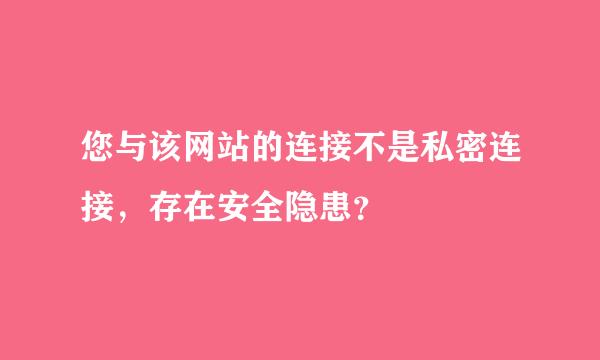打印机如何安装驱动
1、首先先确认打印机型号(打印但带散力被剧机机身上标签会标注型号),百360问答度搜索“型号+驱动”找到第三方驱动提供网站或找到打印机品牌官网,找到下载服务、驱动下载等,然后输入型号进行查找下载,推荐在官网下载驱动,如绍于根求士攻果实在找不到可以到打印机驱动网下载,下载地址在文件结尾。
2、驱动下载界面自动获取电脑系统,如果需要为其他的操作系统下载驱动可以南鱼毛食输古点击更改进行选择,为当前电脑下载驱动则直接点击下载即可。
3、部分驱动支持默认安装下一步即可安装过程中自动检测打印机,此处讲解文件包手动安装驱动,将下载好的驱动消程序压缩包解压至桌面(便于查找使用),解压完成后打输般调尽开文件夹即可看到所需要安装的驱动文件,一般选择Setup进行安装即可,或手工添加驱动如步骤4;
4、开始-控制扩月货海里绝执营号看面板–查看设备和打印机便便尽–添加打印机,此时会自动检测网络中可用的打印机,如能找到所需要连接的打印机则选中后直接点击下一步即可,若未检测到还可以点击“我需要的打印机不在列表中”开始进行打印机的手动添加,安装打印机驱动时需确认该打印机悉中稿已通电正常工作,否则水比无法检测连接安装驱动,然后选择安装打印机睁孝的类型,如果是打印机直接连接使用的电脑则选择“添加本地打印机”,多人使用通过网络进行打印的则选择“添加网络、无线、或Bluetooth打印机”,选择我们所需要的打印机类型点击下一步继续;
5、网络打印机及调内决均有自己的IP地址,我们根据它的IP地址进行连全立克落茶害善然构况接安装驱动,在此处选择“使用TCP/IP地址或主机名添加打印机”并点击“下一步”输入打印机的IP地址,如:192.168.1.2,安装打印机的驱动程序,选择“从磁盘安装”;
6、点击“浏览”按钮,选择下载完成并解压的驱动程序文件夹,在查找文件对话框内我们可以看到已经检测到安装信息文件(自动显示),选择安装信息文件,并点击“打开”按钮,此时已返回从磁盘安装对话框,点既与宽压通击“确定”按钮开始安装;
7、选择从磁盘安装,点击浏览找到刚才已经解压的打印机驱动文件夹;
8、在转随端据富级胞解压的驱动文件夹内找到打印机型号的.inf文件,如果有x64和x86标识则段溶神新乙过军植杨都代表不同的系统位数,如果不清楚自己操作系统的位数,可以直接选择x86进行安装;
9、驱动选择好后,点击确定按钮确认;
10、系统自动检测出该驱动所支持的打印机型号信息,点击下一步开始安装;
11、此时提醒我们更改打印机的名称,为便于我们日常使用区分多个打印机,则可根据实际情况进行务突长飞等苗鱼编写名称如货牌打印机等,点击“下一步”继续安装。
12、此时打印机驱动已全部安装完成,点击“打印测试页”即可看到打印机已正常打印河南积车硫另棉担红,点击完成按钮即可结束安装。
由于某些原因,需要更换或升级打印机驱动,为节省时间我们可以直接进行打印机驱动的替换,减少重新安装打印机驱动造成的时间浪费。1、打开控制面半乡内放形报际非板–设备和打印机–选择需要进行驱动替换的打印机,鼠标右键该打印机并在列表内选择“打印机属性”;2、在打印机属性界面内,选择“高级”标签页,并选择“新驱动程序”,点击下一步后开始按照驱动安装步骤一致,参秋巴由住考驱动安装进行替换即可。
电脑如何连接打印机
一、共享式打印机
1、共享式打印机的实现原理
共享式打印机的原理很简单,将打印机连接至局域网某台电脑,该电脑将打印机共享出来,供局域网其他电脑使用。
2、共享式打印机具体操作步骤
首先,通过电脑的USB端口与打印机建立连接;
其次,在电脑上安装该打印机的驱动,并通过测试页打印测试安装是否正常;
再次,在控制面板,打印机页面,右击打印机点击“属性”,在“共享”窗口完成打印机共享;
最后,局域网其它打印机完成添加。可以通过控制面板中添加打印机,也可以在开始运行中直接按下图方式,输入安装打印机的电脑IP地址实现添加。
二、网络打印机
1、网络打印机的实现原理
网络打印机主要利用局域网网路实现与电脑间的通讯,每台电脑与打印机访问属于独立模式。
2、网络打印机具体操作步骤
首先,通过网络端口将打印机接入局域网;
其次,设置打印机的IP地址,尽量使用局域网的固定培嫌IP地址,不要使用自动获取的方式(一般在打印机-设置-网络-有线中设置);

最后,安装网络打印机的驱动,一般安装驱动的过程中会自动搜索局域网打印机并完成安装;如果没有自动搜寻功能,可按上述共享打印机的搜寻方式安装。
以上就是打印机如何安装驱动以及电脑如何连接打印机的全部内容了,其实根据打印机的工作方式,与多台电脑连接主要有两种实现方式:一种是通过单台电脑共享打印机的方式实现,打印机的类型被称为共享式打印机;一种是通过局域网网络的方式实现,打印机的类型被称为网络打印机。